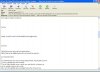Installeer de app
Hoe de app op iOS te installeren
Bekijk de onderstaande video om te zien hoe je onze site als een web app op je startscherm installeert.
Opmerking: Deze functie is mogelijk niet beschikbaar in sommige browsers.
Je gebruikt een verouderde webbrowser. Het kan mogelijk deze of andere websites niet correct weergeven.
Het is raadzaam om je webbrowser te upgraden of een browser zoals Microsoft Edge of Google Chrome te gebruiken.
Het is raadzaam om je webbrowser te upgraden of een browser zoals Microsoft Edge of Google Chrome te gebruiken.
outlook express
- Onderwerp starter riafaasse
- Startdatum
- Status
- Niet open voor verdere reacties.
Ik vermoed dat die foto niet in het mailtje zelf staat maar op een webserver.
Dat is niet echt fijn, want spammers kunnen dan (als je die foto laadt vanaf die webserver) zien dat hun mail geaccepteerd is door jou. Gaat het echter om een foto die hoort bij een 'normaal' (niet-spam) mail, dan is er niet zoveel aan de hand.
Je moet om externe afbeeldingen te kunnen zien in Outlook Express bij Extra -> Opties -> [tabblad Beveiliging] -> uitvinken: Afbeeldingen en andere externe inhoud in HTML-e-mail blokkeren.
Succes,
Tijs.
Dat is niet echt fijn, want spammers kunnen dan (als je die foto laadt vanaf die webserver) zien dat hun mail geaccepteerd is door jou. Gaat het echter om een foto die hoort bij een 'normaal' (niet-spam) mail, dan is er niet zoveel aan de hand.
Je moet om externe afbeeldingen te kunnen zien in Outlook Express bij Extra -> Opties -> [tabblad Beveiliging] -> uitvinken: Afbeeldingen en andere externe inhoud in HTML-e-mail blokkeren.
Succes,
Tijs.
Hallo tijs,
Dat heb ik uitgevinkt staan, maar dat helpt niet.
Gr. Ria
Dat heb ik uitgevinkt staan, maar dat helpt niet.
Gr. Ria
Ik vermoed dat die foto niet in het mailtje zelf staat maar op een webserver.
Dat is niet echt fijn, want spammers kunnen dan (als je die foto laadt vanaf die webserver) zien dat hun mail geaccepteerd is door jou. Gaat het echter om een foto die hoort bij een 'normaal' (niet-spam) mail, dan is er niet zoveel aan de hand.
Je moet om externe afbeeldingen te kunnen zien in Outlook Express bij Extra -> Opties -> [tabblad Beveiliging] -> uitvinken: Afbeeldingen en andere externe inhoud in HTML-e-mail blokkeren.
Succes,
Tijs.
Probeer even tijdelijk in het tabblad Beveiliging alles uit te vinken, en de de Internet-beveiligingszone op Internet te zetten ipv. op Zone met beperkte toegang.
Kijk ook na in tabblad Lezen of er een vinkje staat in "Alle berichten zonder opmaak weergeven". Dat moet uitgevinkt staan.
Verder zou je op de ontbrekende foto moeten kunnen rechtsklikken en Eigenschappen kiezen. De koppeling naar de foto zou daar dan moeten staan. Meld ons die.
Succes,
Tijs.
Kijk ook na in tabblad Lezen of er een vinkje staat in "Alle berichten zonder opmaak weergeven". Dat moet uitgevinkt staan.
Verder zou je op de ontbrekende foto moeten kunnen rechtsklikken en Eigenschappen kiezen. De koppeling naar de foto zou daar dan moeten staan. Meld ons die.
Succes,
Tijs.
Hallo Tijs, Kon niet rechtsklikken om eigenschappen te zien. ook staan de instellingen zoals jij beschreef. snap er niets van.
Bedankt voor alle moeite hoor.
Gr. Ria
Bedankt voor alle moeite hoor.
Gr. Ria
Probeer even tijdelijk in het tabblad Beveiliging alles uit te vinken, en de de Internet-beveiligingszone op Internet te zetten ipv. op Zone met beperkte toegang.
Kijk ook na in tabblad Lezen of er een vinkje staat in "Alle berichten zonder opmaak weergeven". Dat moet uitgevinkt staan.
Verder zou je op de ontbrekende foto moeten kunnen rechtsklikken en Eigenschappen kiezen. De koppeling naar de foto zou daar dan moeten staan. Meld ons die.
Succes,
Tijs.
Als ik het niet kan zien, dan wordt het moeilijk...
Laat je door een vriend eens een mailtje sturen met een plaatje erin, en kijk of je het probleem dan ook hebt (nu we de instellingen op 'zo laag mogelijk' hebben gezet).
Tijs.
Laat je door een vriend eens een mailtje sturen met een plaatje erin, en kijk of je het probleem dan ook hebt (nu we de instellingen op 'zo laag mogelijk' hebben gezet).
Tijs.
Lijkt mij geen 'eerlijke' mail. Sterker nog: Meer in de sfeer van een kettingbrief! (Zie ook de SPAM aanduiding die een van de mailsystemen eraan gegeven heeft. Lijkt mij dat de link naar het plaatje ondertussen is verwijderd door de anti-spam programmatuur waar het mailtje (ergens) in het kettingbriefproces doorheen is gehaald.
Vandaar dat ik wel degelijk nog eens aan iemand een 'eerlijke' mail met een plaatje zou vragen, om te zien of die wél aankomt. Ik zou me niet verbazen als dat gewoon werkt, dus dat het geen probleem is op jouw pc (zie mijn opmerkingen in de eerste paragraaf hierboven).
Tijs.
Vandaar dat ik wel degelijk nog eens aan iemand een 'eerlijke' mail met een plaatje zou vragen, om te zien of die wél aankomt. Ik zou me niet verbazen als dat gewoon werkt, dus dat het geen probleem is op jouw pc (zie mijn opmerkingen in de eerste paragraaf hierboven).
Tijs.
Heel hartelijk bedankt voor alle moeite en je hebt gelijk, een andere kreeg ik wel gewoon open, alleen zulke mails niet. Ben erg opgelucht, dat het niet aan mijn pc ligt.
Vriendelijke groeten Ria.QUOTE=dnties;3186497]Lijkt mij geen 'eerlijke' mail. Sterker nog: Meer in de sfeer van een kettingbrief! (Zie ook de SPAM aanduiding die een van de mailsystemen eraan gegeven heeft. Lijkt mij dat de link naar het plaatje ondertussen is verwijderd door de anti-spam programmatuur waar het mailtje (ergens) in het kettingbriefproces doorheen is gehaald.
Vandaar dat ik wel degelijk nog eens aan iemand een 'eerlijke' mail met een plaatje zou vragen, om te zien of die wél aankomt. Ik zou me niet verbazen als dat gewoon werkt, dus dat het geen probleem is op jouw pc (zie mijn opmerkingen in de eerste paragraaf hierboven).
Tijs.[/QUOTE]
Vriendelijke groeten Ria.QUOTE=dnties;3186497]Lijkt mij geen 'eerlijke' mail. Sterker nog: Meer in de sfeer van een kettingbrief! (Zie ook de SPAM aanduiding die een van de mailsystemen eraan gegeven heeft. Lijkt mij dat de link naar het plaatje ondertussen is verwijderd door de anti-spam programmatuur waar het mailtje (ergens) in het kettingbriefproces doorheen is gehaald.
Vandaar dat ik wel degelijk nog eens aan iemand een 'eerlijke' mail met een plaatje zou vragen, om te zien of die wél aankomt. Ik zou me niet verbazen als dat gewoon werkt, dus dat het geen probleem is op jouw pc (zie mijn opmerkingen in de eerste paragraaf hierboven).
Tijs.[/QUOTE]
- Status
- Niet open voor verdere reacties.